Het geluid van toetsenbordklikken werkt niet op de iPhone: oplossing
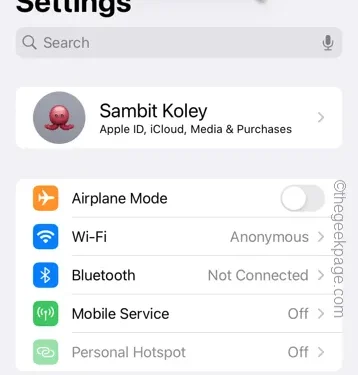
Het beste aan iPhones zijn de haptiek van de telefoon. Het gevoel van die kleine trillingen die je vingers tintelen tijdens het typen van een bericht, kun je op geen enkel ander apparaat ervaren. Dus als het klikgeluid niet werkt, of als je geen trillingen van het toetsenbord van de iPhone hoort, zullen deze oplossingen nuttig zijn.
Oplossing 1 – Pas de waarschuwingsschuifregelaar aan
Schakel de waarschuwingsschuifregelaar vanuit de stille modus naar de belmodus. De knop aan de linkerkant van uw iPhone kan de toetsenbordklikken op uw telefoon dempen.
Stap 1 – Controleer de positie van de waarschuwingsschuifregelaar op uw telefoon. Als de knop naar beneden wordt geschakeld, wordt de Stille modus geactiveerd.
In deze modus kunt u geen klikgeluiden horen tijdens het typen vanaf het toetsenbord.
Stap 2 – Schakel dus de positie van de waarschuwingsschuif naar boven om deze in de belmodus te zetten .
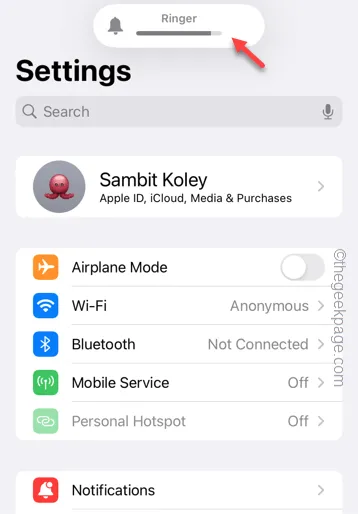
Hierna krijgt u opnieuw de klikgeluiden op het toetsenbord. Typ gewoon in de zoekbalk of op de pagina Berichten.
Fix 2 – Verander het toetsenbordgeluid
Mogelijk is de Haptic uitgeschakeld in de toetsenbordinstellingen op de iPhone. Dus als je Haptic inschakelt, zou het probleem moeten worden opgelost.
Stap 1 – U moet naar Instellingen gaan .
Stap 2 – Zoek vervolgens de optie “ Geluiden en haptiek ”. Maak het open.
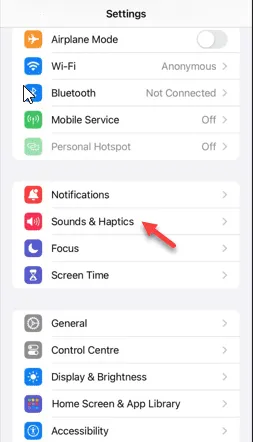
Stap 3 – Ga naar het paneel ‘Systeemgeluid en haptiek’. Open het paneel ” Toetsenbordfeedback “.
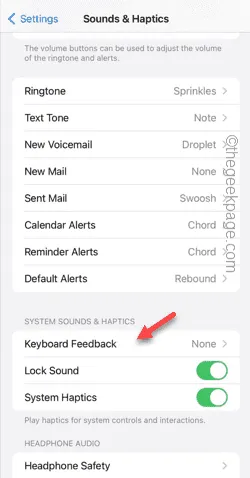
Stap 4 – Daarbinnen moet u beide opties “ Geluid ” en “ Haptisch ” inschakelen.
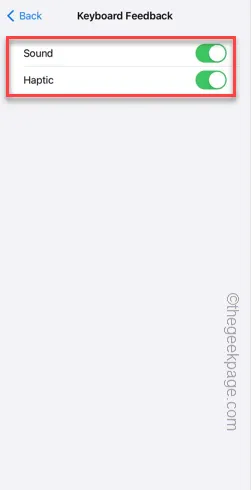
Telkens wanneer u iets op uw iPhone typt, klinkt het kenmerkende geluid op het toetsenbord.
Controleer dit door een eenvoudig bericht te typen in WhatsApp of de Berichten-app.
Fix 3 – Schakel de haptische feedback in
Gebruik je een toetsenbordapp van derden op je telefoon? U moet de haptische feedback handmatig inschakelen via het tabblad Toetsenbordinstellingen van derden.
Stap 1 – Open de Gboard- applicatie op uw telefoon.
Stap 2 – Open vervolgens de “ Toetsenbordinstellingen ”.
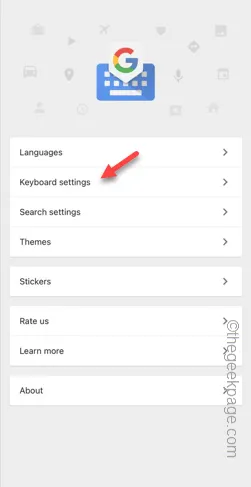
Stap 3 – Zoek en schakel op het tabblad Toetsenbordinstellingen de instelling “ Haptische feedback bij toetsaanslag inschakelen ” in.
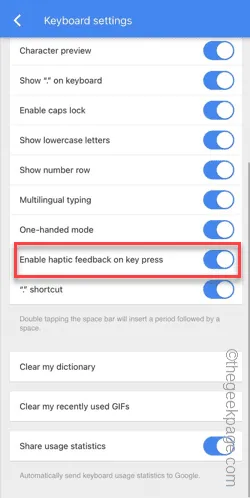
Hierdoor worden de haptiek op het toetsenbord ingeschakeld.
Typ gewoon wat tekst of voer een zoekopdracht uit naar een app of een ander item. Controleer of dit werkt.



Geef een reactie